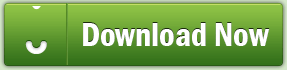
Membuat Efek Dispersion Pada Foto Menggunakan Photoshop
Membuat efek dispersion pada foto sangatlah mudah, karena menggunakan brush tool. brush yang digunakan adalah jenis brush splatter. Dengan bermain efek ini, seolah-olah foto kita akan tercerai-berai seperti air.


Lansung saja, Berikut langkah-langkahnya.
1. Siapkan foto yang ingin kita edit, Kemudian buka Photoshopnya.
Usahakan Fotonya sudah dihilangkan backgroundnya.
2. Duplikat layer 1 (gambar sebelumnya saya beri nama layer 1) dengan menekan Ctrl+J pada keyboard, kemudian akan muncul layer copy 1. Perbesar ukuran gambar layer copy 1 dengan menekan Ctrl+T, dan atur besarnya dengan klik kiri.
3. Buatlah masking pada tiap-tiap layer. Layer 1 beri masking warna putih dan Layer Copy 1 beri masking warna hitam. Untuk membuat masking, pilih terlebih dahulu layer yang ingin di beri masking. Kemudian klik icon add layer mask  pada bagian bawah layer. Untuk membuat masking hitam caranya sama, tapi sebelum klik icon add layer mask
pada bagian bawah layer. Untuk membuat masking hitam caranya sama, tapi sebelum klik icon add layer mask  tekan dan tahan tombol alt pada keyboard.
tekan dan tahan tombol alt pada keyboard.
4. Pilih brush tool dan tentukan jenisnya menjadi splatter. (Berikut tampilan Brush yang saya gunakan )
Yang ingin download silakan download di Devianart
5. Kemudian atur warna pada layer 1 copy sperti di bawah ini. Jika sudah klik pada area luar foto menggunakan brush tadi.
6. Sekarang pilih layer 1 dan atur warna seperti dibawah ini.
Klik bagian pinggir dalam gambar menggunakan brush splatter tadi
Kesimpulannya perbedaan Layer 1 dengan masking Putih dan Layer copy 1 dengan masking hitam, Masking putih berfungsi untuk menghapus gambar sedangkan masking hitam untuk memunculkan gambar.
Lakukan serapih mungkin, aturlah jenis dan ukuran brushnya
Nah itulah cara membuat efek dispersion pada photoshop menggunakan brush Splatter. Mudahkan......

Membuat Efek Dispersion Pada Foto Menggunakan Photoshop
Membuat Efek Dispersion Pada Foto Menggunakan Photoshop
10out of 10 based on 25 ratings. 35 user reviews.
|
|
























0 comments:
Post a Comment